
Inhaltsverzeichnis:
- Autor John Day [email protected].
- Public 2024-01-30 07:20.
- Zuletzt bearbeitet 2025-06-01 06:08.
Ein Roboterarm, der Zucker hinzufügt und Ihren Kaffee umrührt. (kann einfach um eine Milchzugabefunktion erweitert werden)
Für dieses Projekt haben wir verwendet:
PhantomX Pincher Roboterarm-Kit Mark II
LEGO Mindstorms ev3
5 blaue und 4 weiße LEDs
9 Widerstände (wir haben 220R verwendet)
1 RobotGeek-Schieberegler
2 RobotGeek-Drucktaste
1 RobotGeek-Relais
1 Robot Geek Große Werkbank
3 Volt Kaffeemixer
Kaffeebecher
Würfelzucker
Schritt 1: Herstellung des Förderbandes für den Zucker

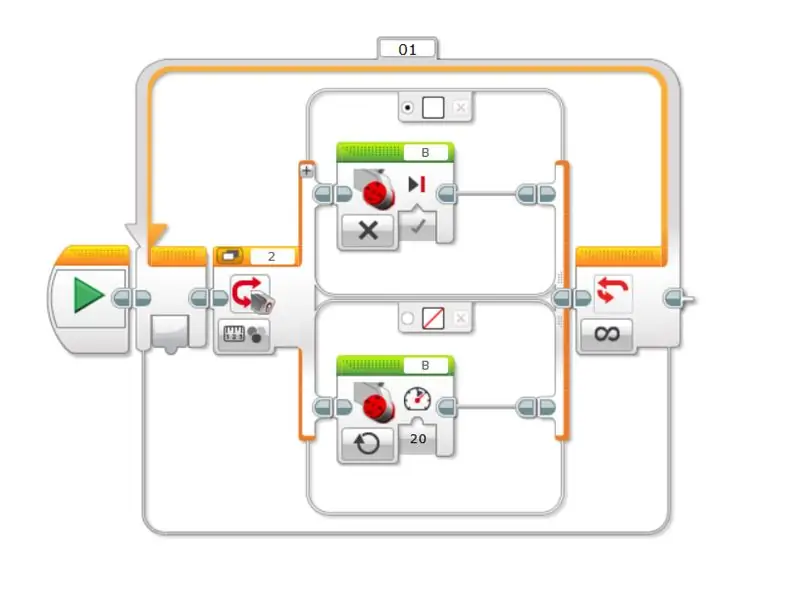
Quelle:
Wir haben einige Modifikationen vorgenommen, am Ende haben wir einen Lichtsensor angebracht, damit der LEGO-Stein weiß, wo er aufhören muss.
Das Programm für den Gürtel ist ganz einfach
Schritt 2: Herstellen des Ständers für den Mixer und einen Mixer


Der Stand:
Wir haben unsere Kreativität genutzt, um es zu schaffen
Der Mischer:
Unser Mischer war zu groß für den Greifer, also entschieden wir uns, den Motor herauszunehmen. Wir haben das Butterpaket behalten und den Motor über das Relaismodul mit einem langen Kabel verbunden. Es wird empfohlen, ein Relais zu verwenden, da der Signalstift von der Platine nicht genügend Strom an den Motor liefert. Und wir haben einen Kabelhalter verwendet, um sicherzustellen, dass die Kabel nicht im Weg sind.
Schritt 3: Alles mit dem Board verbinden:
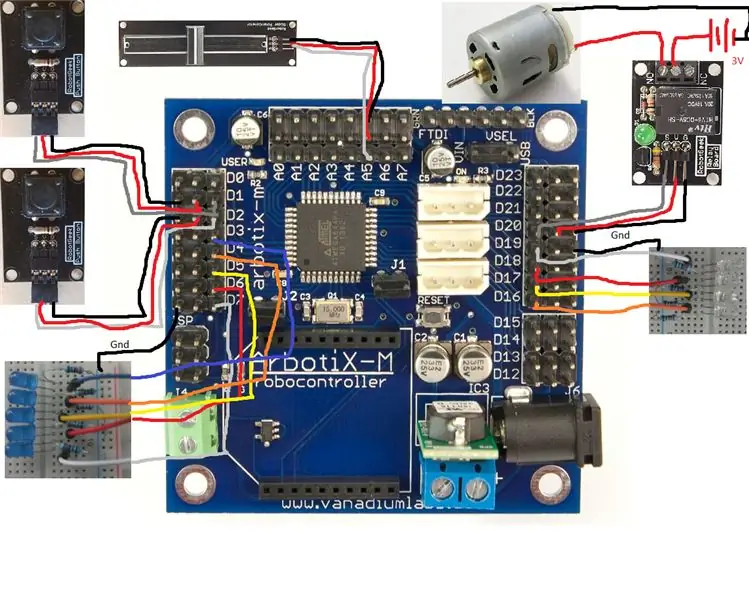
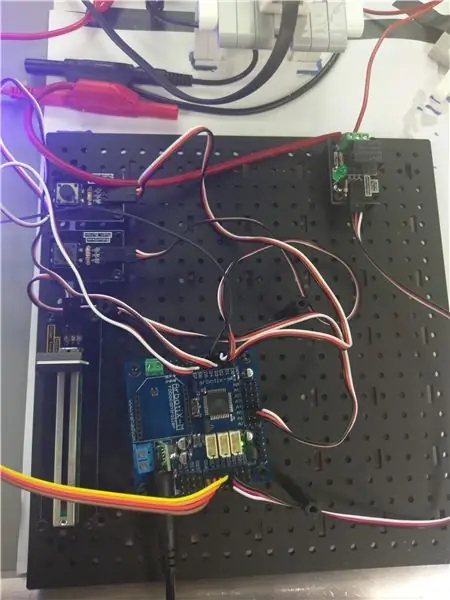
Startknopf -> Pin1
Zuckertaste -> Pin2
Milch LEDs -> Pin3-7
Schieberegler -> Stift A5
Relais -> Pin 20
Zucker-LEDs -> Pin 16-19
Schritt 4: Erstellen des Programms:
Zuckerzugabefolge: Zucker mit Drucktaste auswählen
und die weiße LED zeigt Ihnen an, wie viele hinzugefügt werden.
Milchsequenz hinzufügen: Leider fehlt dieser Teil, weil die Pumpe nicht rechtzeitig angekommen ist, aber im Design würden wir den Schieberegler und die blauen LED-Leuchten verwenden, um Milch hinzuzufügen und wenn der analoge Eingang ansteigt, wird das Betriebssignal für die länger Pumpe.
In diesem Projekt haben wir den Schieberegler geändert, um nur die Mischzeit anzupassen ☹
So haben wir den Roboterarm programmiert:
Zuerst haben wir alles in einem Whitepaper aufgereiht
Wir haben das Programm Arduino - pincherTest verwendet, um die Koordinaten für die Positionen zu erhalten, die wir den Arm programmieren wollten. Und dann haben wir das Programm mit unseren Sequenzen und mit den Positionen modifiziert und nach einigen Stunden mit kleinen Änderungen hat es perfekt funktioniert. Das Programm finden Sie unten.
Hoffe es gefällt euch allen!:)
Empfohlen:
Erste Schritte mit Amara: 7 Schritte

Erste Schritte mit Amara: Amara ist ein kostenloser Untertitel-Editor, mit dem Sie ganz einfach Untertitel zu Videos hinzufügen können – vom Unterricht bis zum persönlichen Gebrauch. Diese Anweisungen helfen Ihnen, ein Amara-Konto einzurichten, damit Sie schnell und einfach Untertitel hinzufügen können
Erste Schritte mit der Heimautomatisierung: Home Assistant installieren: 3 Schritte

Erste Schritte mit der Hausautomation: Home Assistant installieren: Wir starten jetzt die Hausautomationsserie, in der wir ein Smart Home erstellen, das es uns ermöglicht, Dinge wie Licht, Lautsprecher, Sensoren usw. über einen zentralen Hub zusammen mit einem Sprachassistent. In diesem Beitrag erfahren Sie, wie Sie in
Erste Schritte mit dem SkiiiD-Editor: 11 Schritte

Erste Schritte mit dem SkiiiD-Editor: skiiiD-Editor, Entwicklungsboard-Firmware IDEskiiiD-Editor basiert auf skiiiD (Firmware Development Engine). Jetzt ist es mit Arduino UNO, MEGA und NANO mit 70+ Komponenten kompatibel.BetriebssystemmacOS / WindowsInstallierenBesuchen Sie die Website https:
Erste Schritte mit Python: 7 Schritte (mit Bildern)

Erste Schritte mit Python: Programmieren ist großartig! Es ist kreativ, macht Spaß und gibt Ihrem Gehirn ein mentales Training. Viele von uns wollen etwas über Programmieren lernen, aber überzeugen sich selbst davon, dass wir es nicht können. Vielleicht hat es zu viel Mathematik, vielleicht der Jargon, der erschreckend herumgeworfen wird
Raspbian in Raspberry Pi 3 B ohne HDMI installieren - Erste Schritte mit Raspberry Pi 3B - Einrichten Ihres Raspberry Pi 3: 6 Schritte

Raspbian in Raspberry Pi 3 B ohne HDMI installieren | Erste Schritte mit Raspberry Pi 3B | Einrichten Ihres Raspberry Pi 3: Wie einige von Ihnen wissen, sind Raspberry Pi-Computer ziemlich großartig und Sie können den gesamten Computer nur auf einer einzigen winzigen Platine bekommen. Das Raspberry Pi 3 Model B verfügt über einen Quad-Core 64-Bit ARM Cortex A53 mit 1,2 GHz getaktet. Damit ist der Pi 3 ungefähr 50
